Wprowadzenie
Dla osób zagłębiających się w sieci, umiejętność zlokalizowania adresu MAC na MacBooku jest kluczową umiejętnością. Niezależnie od tego, czy zarządzasz problemami z łącznością, konfigurujesz ustawienia sieci, czy wzmacniasz bezpieczeństwo online, zrozumienie, gdzie znaleźć ten unikalny identyfikator, jest istotne. Ten przewodnik nie tylko definiuje, czym jest adres MAC, ale także dostarcza jasne, krok po kroku instrukcje, jak go znaleźć poprzez różne metody, takie jak Preferencje Systemowe i Terminal. Dzięki temu przewodnikowi zdobędziesz wiedzę potrzebną do efektywnego zarządzania i wykorzystania swojego adresu MAC w celu optymalizacji ustawień sieci MacBooka.
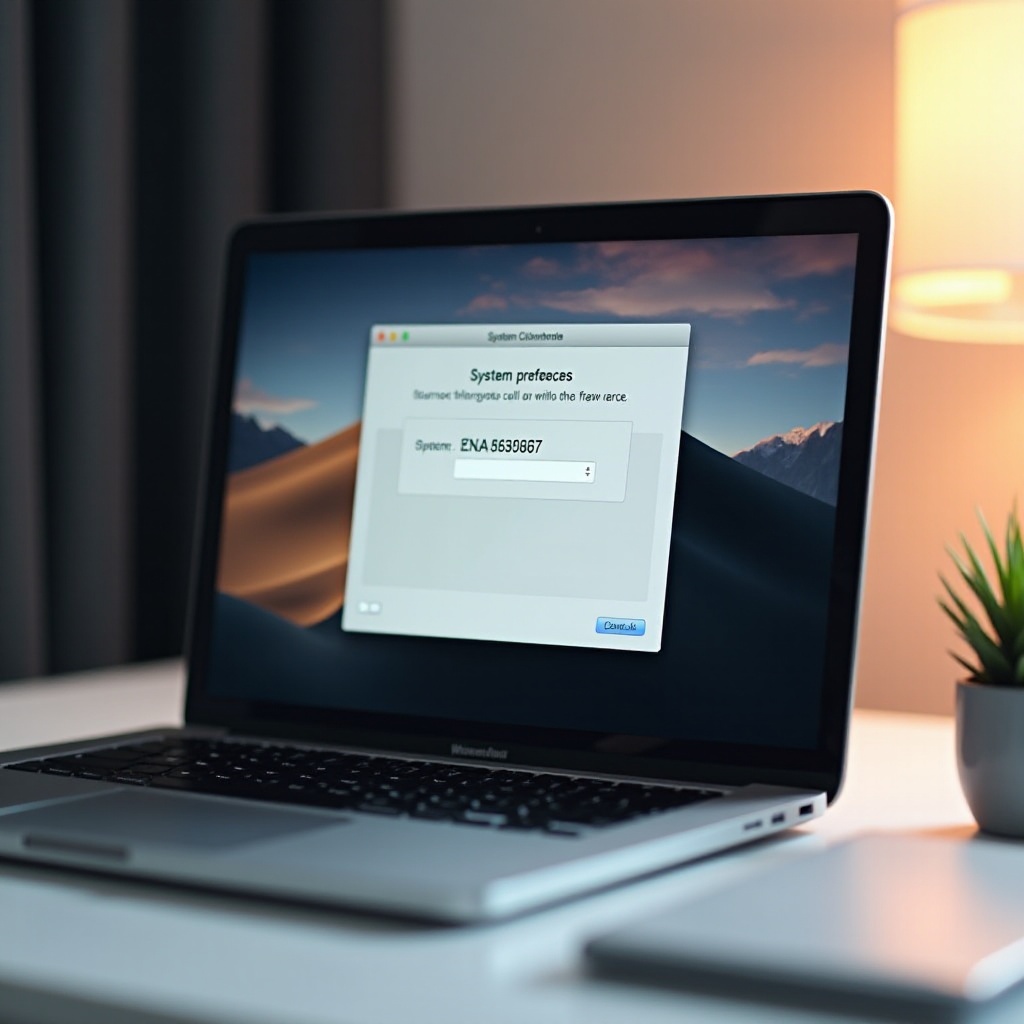
Zrozumienie adresu MAC
Definicja adresu MAC
Adres MAC (Media Access Control) to unikalny identyfikator przydzielony interfejsom sieciowym w ramach lokalnej sieci. Każde urządzenie uczestniczące w komunikacji sieciowej ma unikalny adres MAC, który zazwyczaj składa się z sześciu par cyfr szesnastkowych. Ten identyfikator pełni rolę podobną do kodu pocztowego, zapewniając, że pakiety danych trafiają dokładnie do docelowego urządzenia.
Znaczenie adresu MAC w sieci
W sieciach adresy MAC są fundamentalne. Pomagają usprawnić komunikację poprzez efektywne identyfikowanie urządzeń w sieciach lokalnych, ułatwiając dokładną transmisję danych. Co więcej, administratorzy sieci wykorzystują adresy MAC do kontroli dostępu, wzmacniania środków bezpieczeństwa oraz rozwiązywania problemów z łącznością. Znajomość sposobu znalezienia i wykorzystania swojego adresu MAC daje większą kontrolę nad wydajnością i niezawodnością sieci.
Metody znalezienia adresu MAC na MacBooku
Użycie Preferencji Systemowych
Preferencje Systemowe oferują użytkownikom prostszą metodę znalezienia adresu MAC. Ta metoda jest idealna dla osób preferujących nawigację po wizualnym interfejsie do uzyskiwania dostępu do szczegółów sieci bez znajomości technicznych.
Alternatywna metoda: Dostęp Terminala
Dla osób obeznanych z operacjami w linii komend, Terminal oferuje bezpośrednią i prostą drogę. Poprzez wpisanie konkretnych komend, użytkownicy mogą szybko uzyskać niezbędne szczegóły sieciowe, takie jak adres MAC. Znajomość obu tych metod zapewnia dostępność niezależnie od preferencji użytkownika lub znajomości systemów MacBooka.
Instrukcje krok po kroku
Znajdowanie adresu MAC przez Preferencje Systemowe
- Kliknij ikonę Apple w lewym górnym rogu ekranu i przejdź do ‘Preferencje Systemowe.’
- Wybierz ‘Sieć’ z dostępnych opcji.
- Z lewego panelu wybierz swoje aktywne połączenie sieciowe, takie jak Wi-Fi lub Ethernet.
- Kliknij ‘Zaawansowane’ znajdujące się w prawym dolnym rogu.
- Przejdź do zakładki ‘Sprzęt’, aby znaleźć swój adres MAC.
Ta wizualna metoda oferuje intuicyjną drogę do dostępu i przeglądania istotnych informacji sieciowych, czyniąc ją dostępną dla większości użytkowników.
Uzyskiwanie adresu MAC za pomocą Terminalu
- Otwórz ‘Terminal’, znajdujący się w sekcji ‘Narzędzia’ w ‘Aplikacjach.’
- Wprowadź komendę
ifconfigi naciśnij Enter. - Zidentyfikuj sekcję dotyczącą swojego aktywnego interfejsu sieciowego, zazwyczaj pokazywaną jako en0 dla Wi-Fi.
- W tej sekcji znajdź linię zaczynającą się od ‘ether,’ po której następują liczby szesnastkowe reprezentujące twój adres MAC.
Choć ta metoda wymaga pewnego poziomu komfortu z zadaniami w linii komend, zapewnia szybki i dokładny dostęp do szczegółowych informacji systemowych.

Rozwiązywanie typowych problemów
Problemy z wyświetlaniem adresu MAC
Mimo że rzadkie, użytkownicy mogą napotkać sytuacje, w których adres MAC nie pojawia się zgodnie z oczekiwaniami z powodu błędów oprogramowania lub konfiguracji sieci. Ponowne uruchomienie urządzenia lub zresetowanie ustawień sieci często pomaga w rozwiązaniu tych rzadkich przypadków.
Rozwiązania problemów z łącznością przez adres MAC
Okazjonalnie, problemy z łącznością, takie jak ograniczony dostęp do sieci, mogą być spowodowane ustawieniami związanymi z adresem MAC. Weryfikacja konfiguracji sieci lub zmiana uprawnień urządzeń może przywrócić płynność połączenia i funkcjonalność sieci.
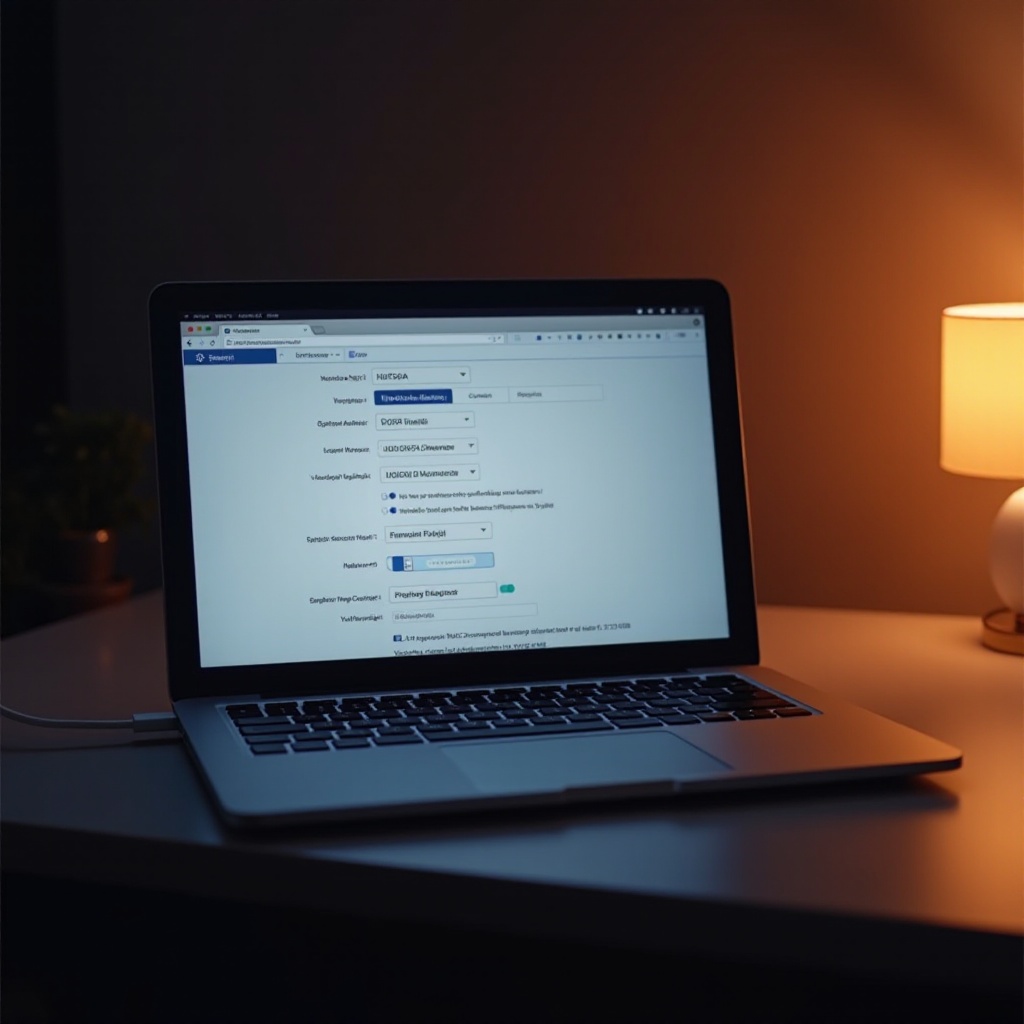
Rozważania dotyczące bezpieczeństwa i prywatności
Zabezpieczanie sieci przy użyciu adresu MAC
Adresy MAC odgrywają istotną rolę w zabezpieczaniu sieci. Wdrożenie filtracji adresów MAC pozwala tylko rozpoznanym urządzeniom na dostęp do sieci, tworząc dodatkową barierę przed nieautoryzowanym dostępem.
Zrozumienie podszywania się pod adres MAC
Choć teoretycznie adresy MAC są stałe, złośliwi użytkownicy mogą próbować podszywać się pod adres MAC, aby ominąć ograniczenia sieciowe. Świadomość tych taktyk może pomóc w opracowywaniu solidnych zabezpieczeń, które chronią twoje osobiste i zawodowe sieci.
Podsumowanie
Nabycie solidnej wiedzy na temat znajdowania adresu MAC na MacBooku daje ci lepszą kontrolę nad konfiguracjami sieciowymi, zwiększa efektywność rozwiązywania problemów oraz wspiera silniejsze zabezpieczenia. Przestrzegając tego przewodnika, możesz zapewnić sobie optymalną łączność i pewnie zarządzać środowiskami sieciowymi.
Najczęściej Zadawane Pytania
Jaki jest najprostszy sposób na znalezienie adresu MAC na MacBooku?
Najprostsza metoda to przejście do Preferencji Systemowych, wybór ‘Sieć’, a następnie wybranie połączenia, aby zobaczyć adres MAC w ustawieniach ‘Zaawansowane’.
Czy mogę zmienić swój adres MAC na MacBooku? Jeśli tak, to jak?
Zmiana adresu MAC wymaga użycia poleceń w Terminalu i zazwyczaj wiąże się z tymczasowymi zmianami (powracającymi po ponownym uruchomieniu). Należy postępować ostrożnie, ponieważ ta czynność może naruszać zasady sieci.
Czy udostępnianie mojego adresu MAC innym jest bezpieczne?
Udostępnienie swojego adresu MAC powinno być przeprowadzane ostrożnie, ponieważ może być on użyty do spoofingu lub nieautoryzowanego dostępu do sieci. Zachowaj go dla siebie, chyba że to absolutnie konieczne do konfiguracji sieci.
